みなさん、Google(グーグル)のGmailを使用されていますか?
Googleのアカウントを持っている方がほとんどだとは思いますが、Gmailをあまり使っていないのではないでしょうか。
Gmailを使っていない理由として、メールがどこに来てるか分かりにくいんですよね。
メールを送ったのに、『受信者からメールが届いていない』と、よく言われます。
受信トレイの標準設定で、カテゴリ毎(ソーシャル、プロモーション、新着、フォーラム)にメールを自動的に振り分けられるようになっている為、カテゴリにメールが振り分けられてしまうと、どこにメールがあるか気づかない事が多いのです。
そこで、今回は、メールがカテゴリ毎に振り分けられない設定をシェアします。
カテゴリ振り分けを無効にする方法
まずは、右上の『歯車マーク』をクリックして下さい。『クイック設定』が表示されます。その中の『すべての設定を表示』をクリックします。
次に、設定の中の『受信トレイ』を選択します。その中に『カテゴリ』があります。ソーシャル、プロモーション、新着、フォーラムにチェックマークがされているので、全てチェックマークを外します。
最後に、この受信トレイの設定のページを下にスクロールすると、変更を『保存のボタン』があるので、クリックして保存をして下さい。これで完了です。
先ほどのカテゴリはすべて消えて、受信トレイのみになります。
まとめ
いかがだったでしょうか。
カテゴリに振り分けられるのは、慣れれば便利ですが、慣れていないと、逆に分かりにくいですよね。私は、Gmailを数年使用していますが、このカテゴリはオフにしたままです。はやり、受信トレイに入っているのを自分で確かめられる方が、メールの見落としをしなくても済みますからね。
このメールの振り分けをオフすることで、Gmailは断然使いやすくなると思います。みなさんも、是非試して下さい。

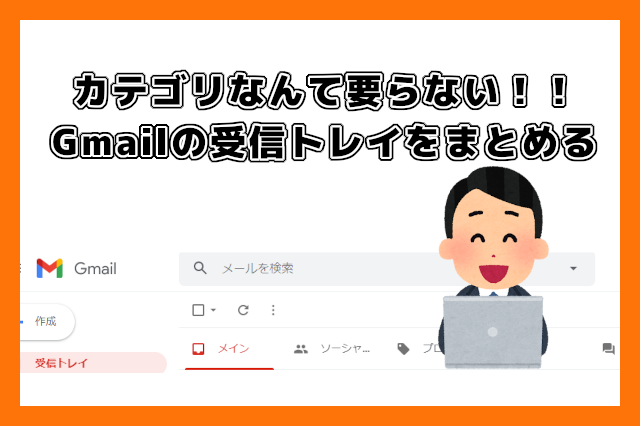
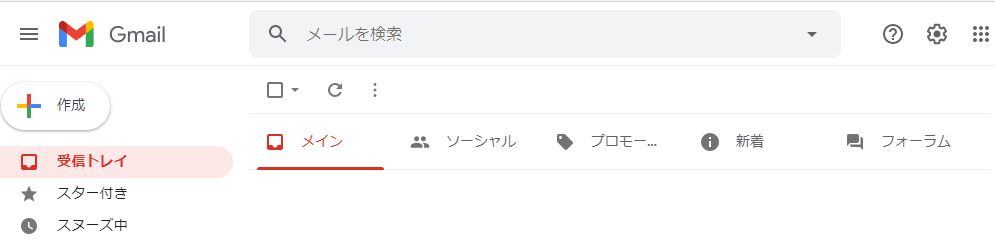
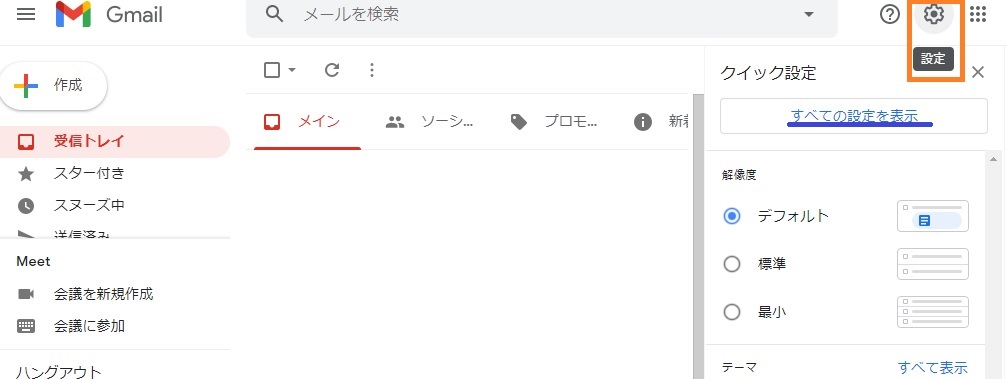
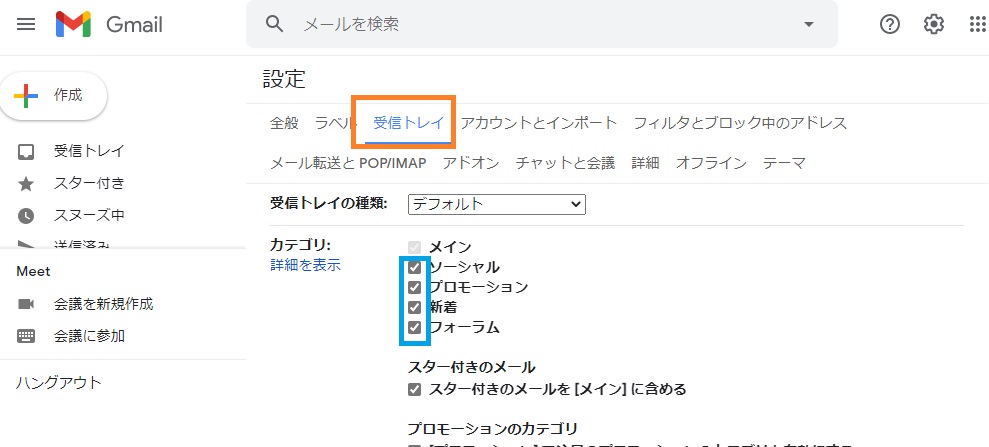
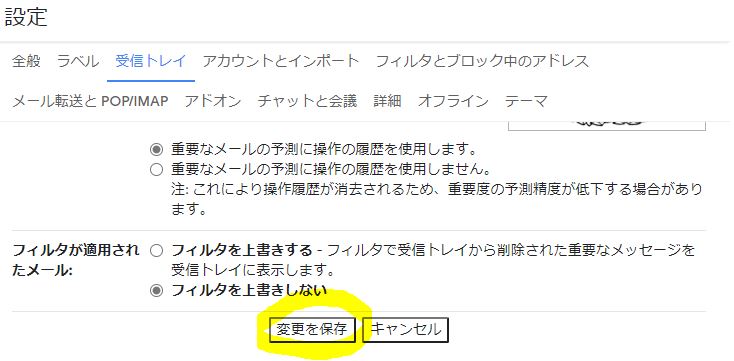
コメント